Apple वॉच को कैसे लॉक करें
सेब एप्पल घड़ी नायक / / September 10, 2022

अंतिम बार अद्यतन किया गया

आपकी Apple वॉच को लॉक करना यह सुनिश्चित करता है कि, यदि कोई और इसे पकड़ लेता है, तो वे आपके डेटा तक नहीं पहुँच सकते। यहां Apple वॉच को लॉक करने का तरीका बताया गया है।
हमारे डिजिटल उपकरणों में महत्वपूर्ण बैंकिंग विवरण से लेकर व्यक्तिगत संदेशों तक बहुत सारी संवेदनशील जानकारी होती है, जिसे हम निश्चित रूप से नहीं चाहते कि अन्य लोग देखें। यही कारण है कि आधुनिक स्मार्टफोन उन लोगों से सुरक्षित रखने के लिए पासकोड से लैस होते हैं जो अन्यथा थोड़ा जासूसी करना चाहते हैं।
आपके Apple वॉच के बारे में भी यही सच है। अपनी कलाई से जुड़े होने का मतलब है कि इसके किसी और के हाथों में गिरने की संभावना बहुत कम है, यह जानना अच्छा है कि आप अपनी ऐप्पल वॉच को पासकोड से लॉक कर सकते हैं ताकि इसे चुभती आँखों से सुरक्षित रखा जा सके।
यहां Apple वॉच को लॉक करने का तरीका बताया गया है।
अपने Apple वॉच के लिए पासकोड कैसे सेट करें
अपनी घड़ी को लॉक करने के लिए, आपको एक पासकोड सेट करना होगा। जब आप पहली बार एक नई Apple वॉच सेट करने के माध्यम से ले जाते हैं, तो आपके पास पासकोड सेट करने का विकल्प होगा।
यदि आपने इस चरण को छोड़ दिया है, तो चिंता न करें—इसे सेट करना आसान है।
Apple वॉच पर पासकोड सेट करने के लिए:
- खोलें घड़ी अपने iPhone पर ऐप।
- नीचे स्क्रॉल करें और टैप करें पासकोड.
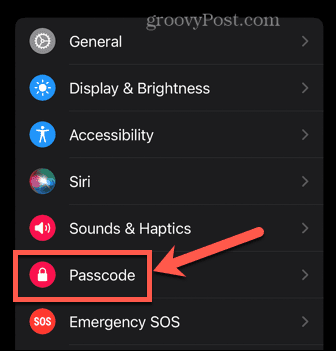
- स्क्रीन के शीर्ष पर, चुनें पासकोड चालू करें.
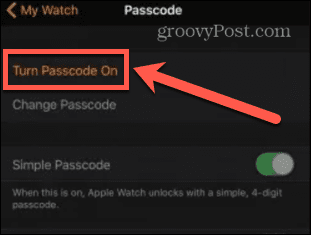 apppebघड़ीbविशेष रुप से प्रदर्शितApple 2atxhap
apppebघड़ीbविशेष रुप से प्रदर्शितApple 2atxhap - अपने Apple वॉच पर चार अंकों का पासकोड दर्ज करें।
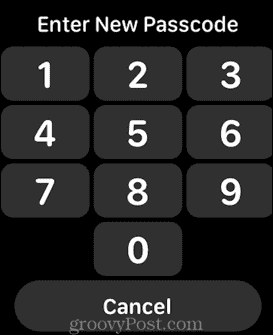
- इसकी पुष्टि करने के लिए कोड फिर से दर्ज करें।
- आपका पासकोड अब सेट हो गया है।
- यदि आप अधिक सुरक्षित पासवर्ड पसंद करते हैं, तो इसे बंद कर दें सरल पासकोड विकल्प।
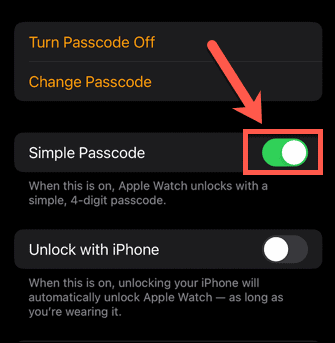
- फिर आप एक पासकोड सेट कर सकते हैं जो 10 अंकों तक लंबा हो।
रिस्ट डिटेक्शन ऑफ के साथ Apple वॉच को कैसे लॉक करें
Apple घड़ियाँ कलाई की पहचान के साथ आती हैं जो बता सकती हैं कि आपने अपनी घड़ी पहनी है या नहीं। आप इस सेटिंग को चालू या बंद करना चुन सकते हैं।
जिस तरह से आप अपनी घड़ी को लॉक करते हैं, वह इस बात पर निर्भर करेगा कि कलाई की पहचान सक्षम है या अक्षम है।
कलाई की पहचान बंद करके Apple वॉच को लॉक करने के लिए:
- अपने Apple वॉच के चेहरे के नीचे से ऊपर की ओर स्वाइप करें।
- पर टैप करें ताला चिह्न।
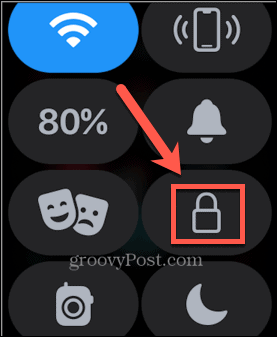
- आपकी Apple वॉच लॉक हो जाएगी। आपको अपने वॉच फेस पर एक छोटा पैडलॉक आइकन दिखाई देगा।
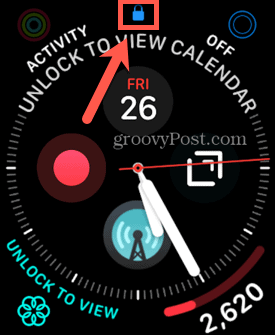
- यदि आप अपने Apple वॉच पर टैप करते हैं, तो आपको इसे अनलॉक करने के लिए अपना पासकोड दर्ज करने के लिए कहा जाएगा।
कलाई का पता लगाने के साथ Apple वॉच को कैसे लॉक करें
यदि आप कलाई की पहचान को चालू करते हैं, तो जब भी आप इसे बंद करेंगे तो आपकी Apple वॉच अपने आप लॉक हो जाएगी। जब आप इसे नहीं पहनेंगे तो यह आपकी घड़ी को लॉक रखेगा, जो तब होता है जब लोगों को इस पर अपना हाथ पाने में सक्षम होने की संभावना होती है। जब आप अपनी Apple वॉच को वापस चालू करते हैं, तो आपको इसे अनलॉक करने के लिए अपना पासकोड दर्ज करना होगा।
कलाई की पहचान चालू होने से, आपकी घड़ी पर पैडलॉक आइकन अब दिखाई नहीं देता है, इसलिए आप इसे स्वयं घड़ी के माध्यम से मैन्युअल रूप से लॉक नहीं कर सकते। आपके पास एकमात्र विकल्प है कि आप अपनी Apple वॉच को उतार दें, जिससे यह लॉक हो जाएगी, या आपकी घड़ी के पीछे और आपकी कलाई के बीच आपकी घड़ी के नीचे कुछ स्लाइड हो जाएगी।
यह आपकी Apple वॉच को यह सोचकर मूर्ख बनाता है कि इसे हटा दिया गया है, जिससे यह लॉक हो गया है।
कलाई का पता लगाने को सक्षम या अक्षम कैसे करें
यदि आप तय करते हैं कि आप कलाई की पहचान को चालू या बंद करना चाहते हैं, तो आप इसे अपने iPhone पर वॉच ऐप के माध्यम से कर सकते हैं।
Apple वॉच पर कलाई की पहचान को सक्षम या अक्षम करने के लिए:
- लॉन्च करें घड़ी अपने iPhone पर ऐप।
- नल पासकोड.
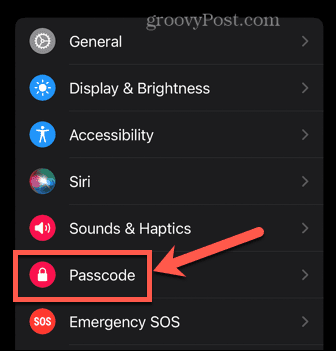
- पृष्ठ के निचले भाग में, टॉगल करें कलाई का पता लगाना कभी - कभी।
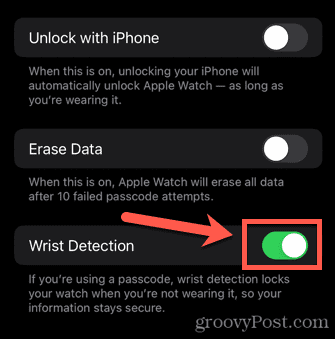
ऐप्पल वॉच को वॉटर लॉक कैसे करें
यदि आप कलाई का पता लगाना चालू रखना चाहते हैं, तो यह निराशाजनक हो सकता है कि आपकी Apple वॉच को बिना बंद किए या उसके नीचे कुछ हिलाए बिना लॉक करने का कोई त्वरित तरीका नहीं है। हालाँकि, यदि आपका उद्देश्य केवल आपकी Apple वॉच को प्रेस का जवाब देने से रोकना है, तो इसका उपयोग करके एक समाधान है वाटर लॉक.
वाटर लॉक एक ऐसी सेटिंग है जिसका उपयोग तब किया जाता है जब आप अपनी Apple वॉच को पानी में पहन रहे हों, जैसे कि जब आप नहा रहे हों या तैरने जा रहे हों। यह स्क्रीन को आपके स्पर्श का जवाब देने से रोकता है। जब आप वाटर लॉक को बंद करते हैं तो यह आपके स्पीकर से पानी निकालने के लिए एक ध्वनि भी बजाता है।
यदि आप अपनी घड़ी को उसकी स्क्रीन पर स्पर्शों पर प्रतिक्रिया देने से रोकने का एक आसान तरीका चाहते हैं, तो आप वाटर लॉक को चालू कर सकते हैं।
Apple वॉच पर वाटर लॉक चालू करने के लिए:
- अपनी Apple वॉच स्क्रीन के नीचे से ऊपर की ओर स्वाइप करें।
- नीचे स्क्रॉल करें और पर टैप करें पानीताला चिह्न।
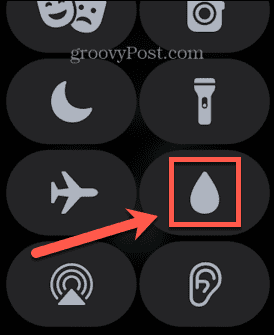
- आपकी घड़ी लॉक हो जाएगी और स्पर्श करने पर प्रतिक्रिया नहीं देगी। आपको वॉच फेस पर वाटर लॉक आइकन दिखाई देगा।
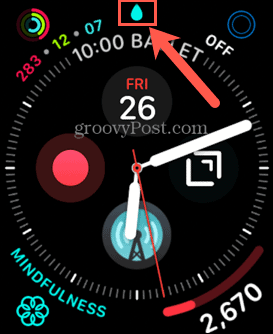
- अपनी Apple वॉच को अनलॉक करने के लिए, डिजिटल क्राउन को कई बार घुमाएं। आपको एक बीप सुनाई देगी—यह पानी निकालने के लिए बजने वाली ध्वनि है। आपकी Apple वॉच अब अनलॉक हो जाएगी।
अपनी घड़ी को अपने लिए काम करें
Apple वॉच को लॉक करना सीखना आपको अपने डेटा को चुभती नज़रों से सुरक्षित रखने की अनुमति देता है। यह यह भी सुनिश्चित कर सकता है कि आपके Apple वॉच के साथ खेलकर छोटे बच्चे गलती से महत्वपूर्ण जानकारी को मिटा न दें।
Apple वॉच में केवल उन्हें बताने के अलावा भी बहुत कुछ है। क्या आप जानते हैं कि आप अपनी Apple वॉच का उपयोग करने के लिए कर सकते हैं मास्क पहने हुए भी अपना iPhone अनलॉक करें? आप इसका उपयोग भी कर सकते हैं Mac. पर कार्य स्वीकृत करें.
तुम भी अपने Mac को अपने Apple Watch से अनलॉक करें.
अपनी विंडोज 11 उत्पाद कुंजी कैसे खोजें
यदि आपको अपनी विंडोज 11 उत्पाद कुंजी को स्थानांतरित करने की आवश्यकता है या ओएस की एक साफ स्थापना करने के लिए बस इसकी आवश्यकता है,...
Google क्रोम कैश, कुकीज़ और ब्राउज़िंग इतिहास को कैसे साफ़ करें
Chrome आपके ब्राउज़र के प्रदर्शन को ऑनलाइन अनुकूलित करने के लिए आपके ब्राउज़िंग इतिहास, कैशे और कुकीज़ को संग्रहीत करने का एक उत्कृष्ट कार्य करता है। उसका तरीका है...
इन-स्टोर मूल्य मिलान: स्टोर में खरीदारी करते समय ऑनलाइन मूल्य कैसे प्राप्त करें
इन-स्टोर खरीदने का मतलब यह नहीं है कि आपको अधिक कीमत चुकानी होगी। मूल्य-मिलान गारंटी के लिए धन्यवाद, आप खरीदारी करते समय ऑनलाइन छूट प्राप्त कर सकते हैं ...

